エラー0xc00000e5は、Windowsで発生する一般的な問題です。さまざまな理由で表示されますが、最も一般的なのはRAMが少ないことによるものです。また、ユーザープロファイルが破損していたり、互換性のないソフトウェアアプリケーション、ドライバー、またはハードウェアコンポーネントが原因で発生することもあります。
今回の記事では、Windows 11で最新な0xc00000e5エラーの対処法を解説します。
目次
DISM、SFC、chkdskスキャンを実行する
レジストリファイルは、パソコンの心臓です。これらのファイルには、インストールされたソフトウェアやハードウェアに関するすべての情報、およびシステムの設定が含まれます。システムファイルをスキャンして、問題を発見して解決できるコマンドがありますので、以下は実行する方法を紹介します。
DISMスキャン
1.「Win」+「R」を同時に押して、「cmd」を入力して「Ctrl」+「Shift」+「Enter」キーを同時に押して管理者モードを起動します。
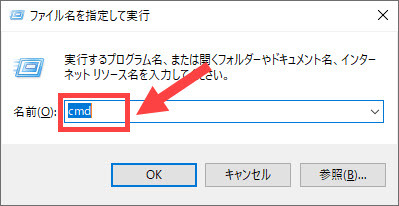
2.以下のコマンドをコピーしてコマンドプロンプトで貼り付けます。
DISM.exe /Online /Restorehealth
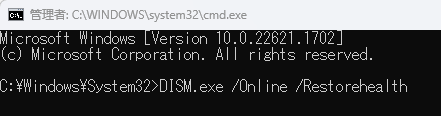
SFCスキャン
1.「Win」+「R」を同時に押して、「cmd」を入力して「Ctrl」+「Shift」+「Enter」キーを同時に押して管理者モードを起動します。
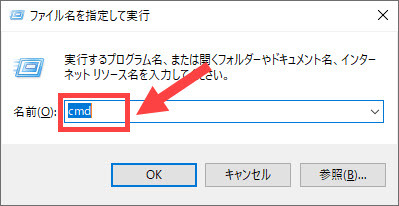
2.以下のコマンドをコピーしてコマンドプロンプトで貼り付けます。
sfc /scannow

chkdskスキャン
1.「Win」+「R」を同時に押して、「cmd」を入力して「Ctrl」+「Shift」+「Enter」キーを同時に押して管理者モードを起動します。
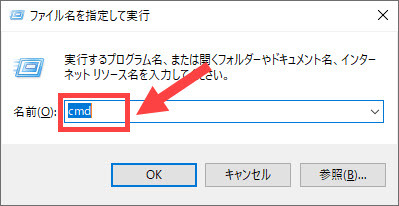
2.以下のコマンドをコピーしてコマンドプロンプトで貼り付けます。
chkdsk:/x
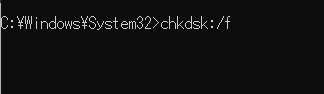
もし、手動で実行するのが難しい場合は、いくつかのPCの問題を修復できる、様々な便利な機能を備える自動修復ツールをお勧めします。
システム修復のためにReimageなどのサードパーティ製品を利用すると、スキャン機能で問題を見つけてそして自動修復ができます。
Reimageとは、専門的にWindowsを修復するソフトウェアです。プログラム、カスタム設定、データを壊さず、自動的にシステムファイルを換えることができます。
2500万個のシステムコンポーネントがあるデータベースを通して、Reimage はシステムを破壊する原因を見つけ出して、そして修復できます。時間と手間を省きます。Reimageを利用すると、Windows システムを再インストールする必要がなくて、一時間でWindows システムを再インストールするような効果が得られます。ゲーマーにとって最高の仲間です。
以下はReimageでシステムを修復する手順を紹介します。
1.「Reimage」をダウンロードして開くと、Reimageが自動的にパソコンをスキャンします。
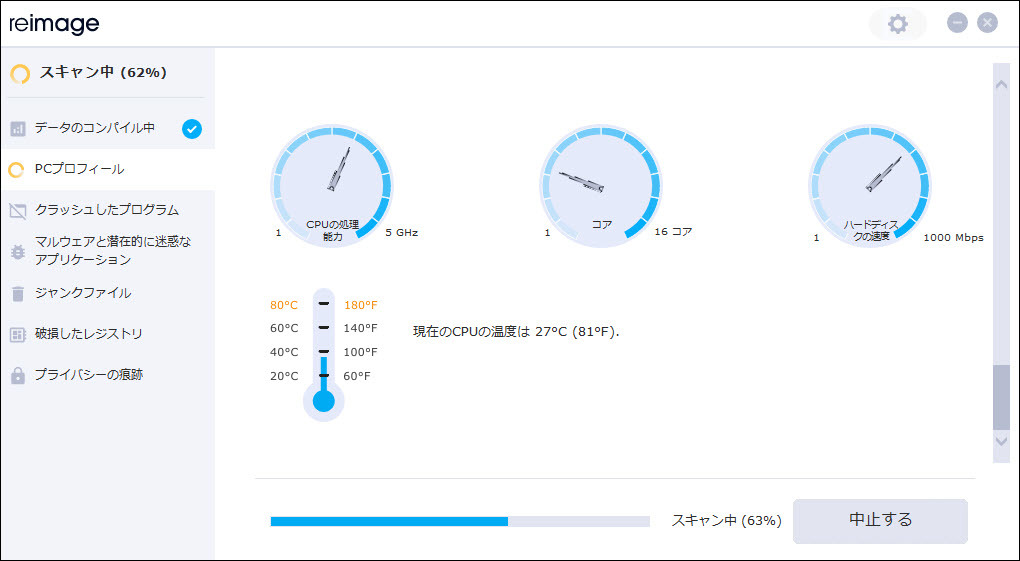
2.スキャンが完了すると、「修復を開始」をクリックして、全ての問題が自動的に解決できます。
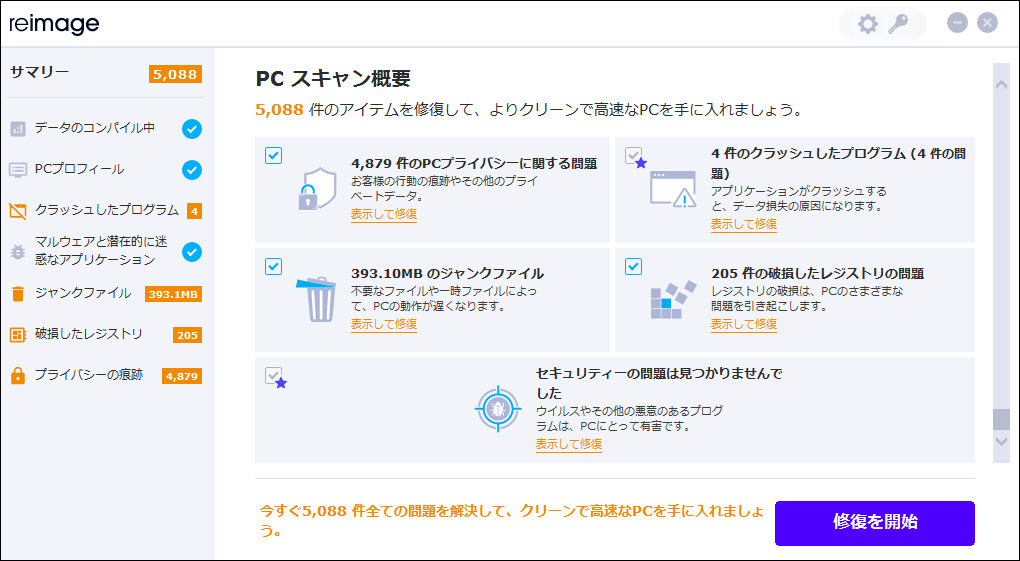
3.修復が完了すると、パソコンを再起動して確認します。
ドライバーを更新する
ドライバーが最新でない場合、互換性のないドライバーがメモリ整合性をオフにする問題が時々発生することがあります。
デバイスマネージャーでドライバーを手動的に更新できますが、更新したいドライバーが多い時、時間がかかりますし、最新バージョンのドライバーを入手できないかもしれません。
ここでは、「Driver Easy」で自動的に更新する方法をおすすめします。
「Driver Easy」とは、パソコンのドライバー問題を発見して、数多くのドライバーで一番最適なドライバーを選択して、自動的にドライバーを更新できるソフトウェアです。
スキャン機能があり、問題ドライバーを検出することができます。つまり、すべてのドライバーを一つずつ更新する必要がなく、ただ問題ドライバーを更新でき、大幅に時間を節約できます。提供しているすべてのドライバーが厳しいMicrosoft認証とDriver Easy内部の認証を取得していて、すごく安心感があります。
特にPro版は技術に頼り、繰り返し更新することがいらなく、ただマウスを二回クリックして、一回ですべてのドライバートラブルを修復できます。操作もシンプルで、パソコン初心者でも余裕を持って利用できます。
以下は「Driver Easy」で自動的に更新する手順を紹介します。
1.「Driver Easy」をダウンロードしてインストールします。
2.起動して、「今すぐスキャン」をクリックします。

3.検出されたドライバーがリストに見られます。
FREE:リストでオーディオドライバーを探して、右側の「更新」をクリックします。
Pro:右下の「今すぐスキャン」をクリックし、ワンクリックで全ての問題ドライバーを更新します。
(この機能はPro版の環境で実行します。クリックすると詳しい説明があります。商品購入日より30日間全額返金が可能です。)

4.完了すると、PCを再起動して確認してください。
サポートが必要な場合は、Driver Easyのサポートチーム (support@drivereasy.com)にご連絡ください。
ウイルススキャンを実行する
お使いのパソコンがウイルスに感染している場合、そのウイルスがパソコンの設定を壊している可能性があります。だからこそ、ウイルススキャンを実行します。
Windows内蔵のウイルス対策ソフトでスキャンできます。以下は手順を紹介します。
1.デスクトップでの検索ボックスで「Windowsセキュリティ」を入力して「開く」をクリックします。
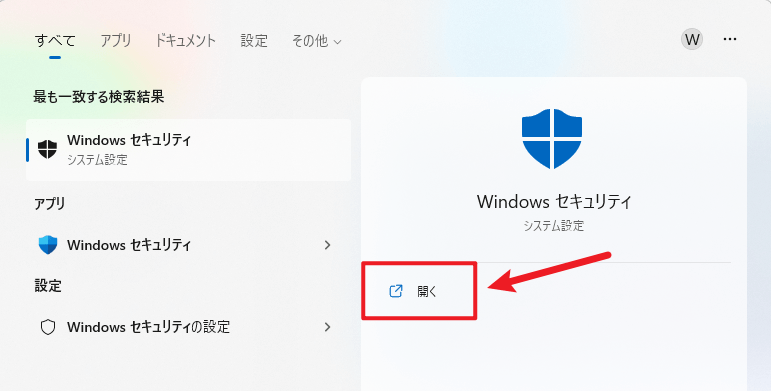
2.「ウイルスと脅威の防止」をクリックします。
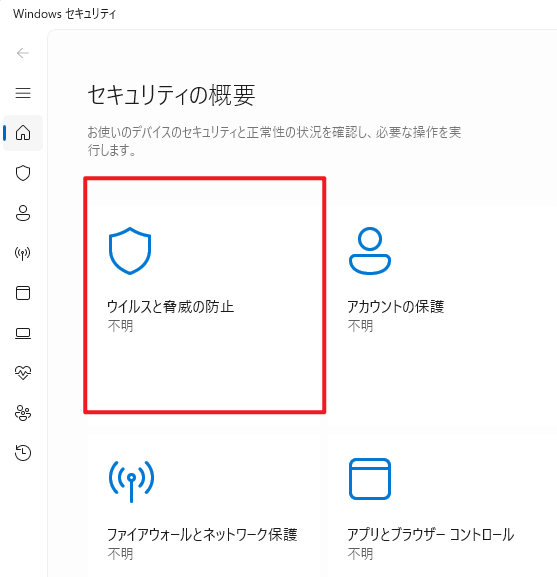
3.「クリック スキャン」をクリックします。
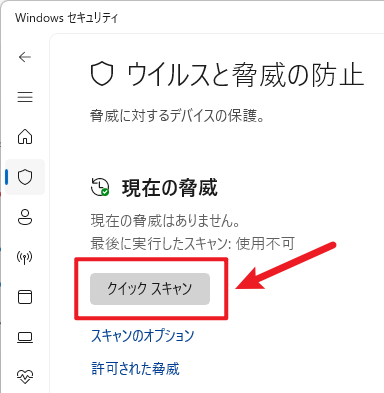
4.処理が終了するのを待ち、システムを再起動します。
信頼できるサードパーティーウイルス対策ソフトがあれば、サードパーティーウイルス対策ソフトを使用するほうがよいです。
Windows Updateトラブルシューティングを実行する
1.「Win」+「I」を同時に押して、Windowsの設定を開きます。「システム」≫「トラブルシューティング」を順にクリックします。
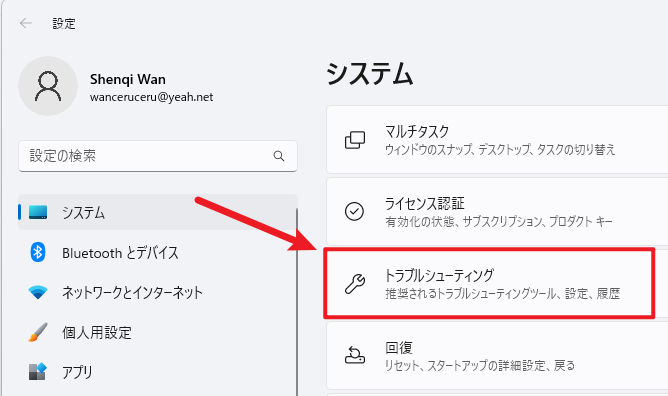
2.「その他のトラブルシューティング ツール」をクリックします。
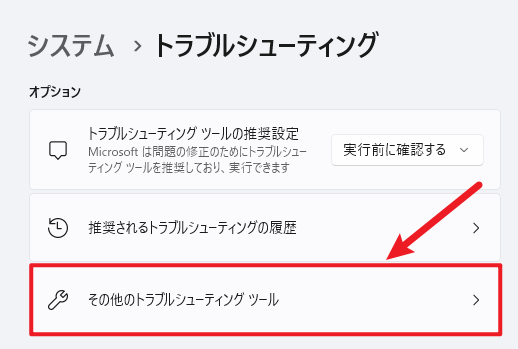
3.Windows Updateの後ろの「実行する」をクリックします。
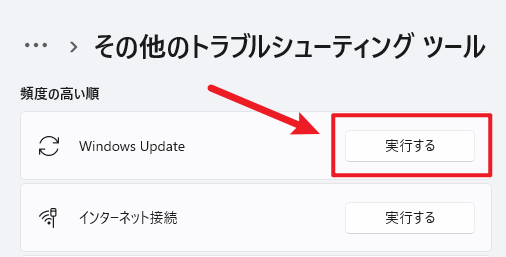
4.完成するとパソコンを再起動してエラーがまだ発生するか確認します。
以上、Windows 11で0xc00000e5エラーの対処法を紹介しました。
お役に立てれば幸いです~


